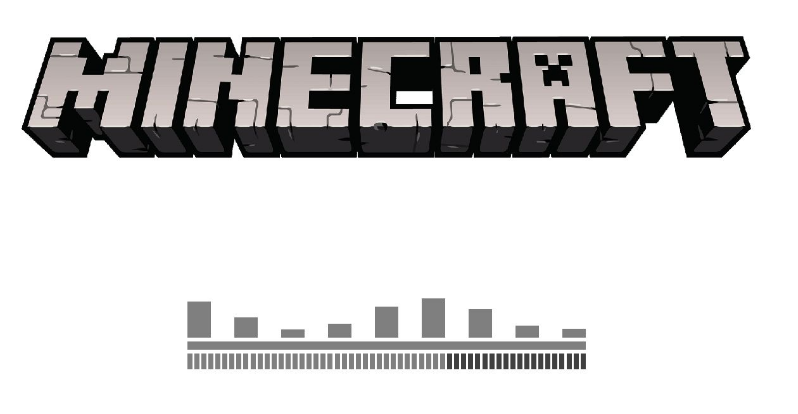מדריך למשתמש בנושא הפיכת קבצים לזמינים במצב לא מקוון ב- Dropbox
האם אתה רוצה להפוך קבצים לזמינים במצב לא מקוון ב- dropbox ? אנחנו לא תמיד נשארים מקוונים במקום איפה שאנחנו נמצאים. אם הקבצים שלך יהיו זמינים במצב לא מקוון, היא הדרך הטובה ביותר לגשת אליהם מבלי לדאוג יותר מדי אם ה- WiFi שלך יחזיק מעמד או אם למקום בו אתה עובד יש חיבור אלחוטי חזק. יישומים רבים מספקים למשתמשים שלהם אפשרויות לגשת לקבצים שלהם ללא WiFi. לדוגמה, לשירות הזרמת המוסיקה האהוב עליכם ככל הנראה יש אפשרות לשמור את המוסיקה שלכם במצב לא מקוון. כמו כן, דרופבוקס מציעה את האפשרות לשמור את הקבצים שלך במצב לא מקוון, כך שתוכל לגשת בקלות לקבצים שהעלית לאתר מבלי להתחבר לאינטרנט.
עבור משתמש Dropbox, מובן מאליו שאתה יכול להשתמש באפליקציית Dropbox בנייד שלך. מלבד איזה מערכת הפעלה השתמש במכשיר שלך. עם זאת, לאפליקציית Dropbox יש מצב לא מקוון זמין למשתמשי iOS, Android ו- Windows הניידים שלה.
אנדרואיד ו- iOS
כאשר אתה בוחר קובץ זמין במצב לא מקוון, Dropbox כולל אותו לתצוגה לא מקוונת הכוללת את כל הקבצים שאתה רוצה שיהיה זמין במצב לא מקוון בו זמנית במקום אחד. כמו כן, הוא שומר את הקובץ בנייד או בטאבלט שלך, כך שתוכל להציג אותו במצב לא מקוון באמצעות אפליקציית Dropbox.
משחקי בניין עיר בחינם למחשב - -
אם אתה רוצה לשמור את הקובץ שלך זמין במצב לא מקוון באנדרואיד,
שלב 1:
עבור אל הקובץ שאתה צריך לגשת אליו
שלב 2:
לצד שם הקובץ, הקש על שלוש הנקודות
שלב 3:
בחר 'הפוך לזמין במצב לא מקוון'
הקובץ שלך שמור כעת וניתן לצפות בו בכל פעם שאתה לא מחובר. Dropbox מעדכן מדי יום את הקבצים הלא מקוונים כך שיתאימו לדגם העדכני ביותר של הקובץ המקוון, אולם תוכל גם לעשות זאת באופן ידני.
במקרה שתבצע שינויים כלשהם בקובץ במצב לא מקוון. עם זאת, Dropbox גם מעדכן את הקובץ ומסנכרן אותו בכל פעם שאתה מתחבר ל- WiFi.
Windows Mobile
במהלך השימוש ב- Windows Mobile, השלבים שונים לגמרי.
שלב 1:
בתחילה, חפש את הקובץ שאתה צריך לגשת אליו.
שלב 2:
לחץ על הקובץ בכל פעם שתפריט מופיע
שלב 3:
מהתפריט בחר 'הפוך לזמין במצב לא מקוון'.
הפוך תיקיה לזמינה במצב לא מקוון
בעוד שיש לך חשבון Dropbox Plus, עסקים, מקצועי או ארגוני. Dropbox מאפשר לך לקחת את זה צעד קדימה. אם יש קבצים שונים שברצונך שיהיו זמינים במצב לא מקוון. Dropbox מספק לך את האפשרות להפוך עד 100 תיקיות לזמינות במצב לא מקוון, אך אפשרויות אלה כוללות כמה כללים. ודא שהתיקיה חייבת להיות קטנה מ- 100 GB עם לא יותר מ- 10,000 קבצים שאף אחד מהם אינו גדול מ- 10 GB. ברגע שהוא עומד בקריטריונים, אתה יכול פשוט להפוך אותו לזמין במצב לא מקוון.
עם זאת, התכונה אינה זמינה עבור Windows Mobile אך זמינה גם עבור iOS או Android.
למשתמשי אנדרואיד ו- iOS:
שלב 1:
עבור אל הקובץ שאליו אתה רוצה לגשת
שלב 2:
לצד שם התיקיה, הקש על החץ (אנדרואיד) או 3 נקודות (iOS)
שלב 3:
בחר 'הפוך לזמין במצב לא מקוון'
Dropbox לא יכול לסנכרן באופן אוטומטי את התיקיות שלך מכיוון שהאפליקציה עובדת ברקע. ברגע שפותחים את הכרטיסייה הלא מקוונת, דרופבוקס מתחילה לסנכרן את התיקיות כדי להבטיח שהיא מעודכנת. תהליך זה מתרחש ברגע שיש לך חיבור יציב, ולכן טוב לסנכרן את התיקיות שלך כשאתה מחובר לאינטרנט. Dropbox לא יכול לסנכרן את התיקיה באמצעות הנתונים הסלולריים הניידים שלך כברירת מחדל. עם זאת, באפשרותך להפעיל אפשרות זו בהגדרות.
כמו כן, אם כי הפיכת תיקיות לזמינה במצב לא מקוון זקוקה לחשבון Dropbox בתשלום. זה הופך קבצים בודדים לזמינים במצב לא מקוון בחינם אך עדיין חיוני למדי. כל מי שמשתמש בחשבון dropbox יכול גם להשתמש בו כדי להציג את הקבצים שלו בדרכים. בפעם הבאה כשנתקעת איפשהו ללא שירות אינטרנט. כל שעליך לעשות הוא פשוט לקחת את הטלפון שלך ולקרוא את כל הספרים האלקטרוניים שיש לך בכונן ה- Dropbox שלך או להעיף מבט קצר במסמכי העבודה הנוכחיים שלך.
סיכום:
להלן הכל על הפיכת קבצים לזמינים במצב לא מקוון ב- Dropbox. האם מאמר זה מועיל? האם התמודדת אי פעם עם בעיות בעת הפיכת קבצים לזמינים במצב לא מקוון ב- Dropbox? האם מצאת טריק אחר שלא נוכל לכסות במאמר זה? ספר לנו את מחשבותיך בקטע ההערות למטה!
עד אז! הישאר בטוח 🥰
טפט המשתנה עם מזג האוויר
קרא גם: